先簡單說明一下, VMWare 相信大家都不陌生, 是個虛擬系統, 也就是可以跑個虛擬環境的軟體, 然而, 從以往的 LAB 應用, 到現在的可供工作的虛擬伺服器, 虛擬化的重要性也日益增加, 不過, 通常是要在安裝作業系統時, 就必須準備好虛擬環境, 再進行安裝, 不過, 後來有個 P2V 的功能, 讓實體主機, 能轉成虛擬主機, 這個 P2V 是得用開機光碟來達成, 讓現有的主機, 利用 P2V 的開機光碟來抓到硬碟, 並且虛擬化. 但問題在於需要重新開機以及影響線上服務, 相信這樣的作法有更好的解決方案.
是的, 現在就要來介紹這個很棒的作法. “線上”在不重開機, 讓來源主機不關機, 可以提供線上服務的狀況下, 進行虛擬化, 這個功能在 VMWare 6.5 版本上有提供(至於之前是否有這個功能, 恕我無法確認, 當然也不是這篇介紹的重點), 接下來看看怎麼實作這個部分.
首先開啟 VMWare Workstation, 並選擇 File -> Import and Export… 如下:
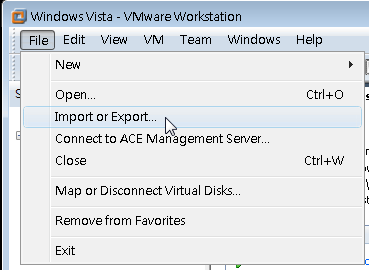
下一步之後, 會出現選擇來源, 請選擇 PHYSICAL COMPUTER, 也就是實體主機:
再來就是輸入來源端的主機 IP (或主機名), 對應有管理權限的帳號密碼:
接下來成功連入後, 會詢問要安裝一個 convert agent 到來源主機, 第一項是作業後就移除, 第二個選項則是不要移除, 之後再手動移除, 基本上選第一個比較方便, 即使之後不真的虛擬化, 程式也會將這個 agent 移除的.
再來就是安裝好 agent 後, 會列舉出該主機的所有 disk …
(待續)
[2011/6/21 18:50]
請參考這裡有更完整的操作:
http://www.dotblogs.com.tw/walter/archive/2011/06/19/vmware-p2v.aspx